不看后悔!除了Visio还可以用什么软件甘特图

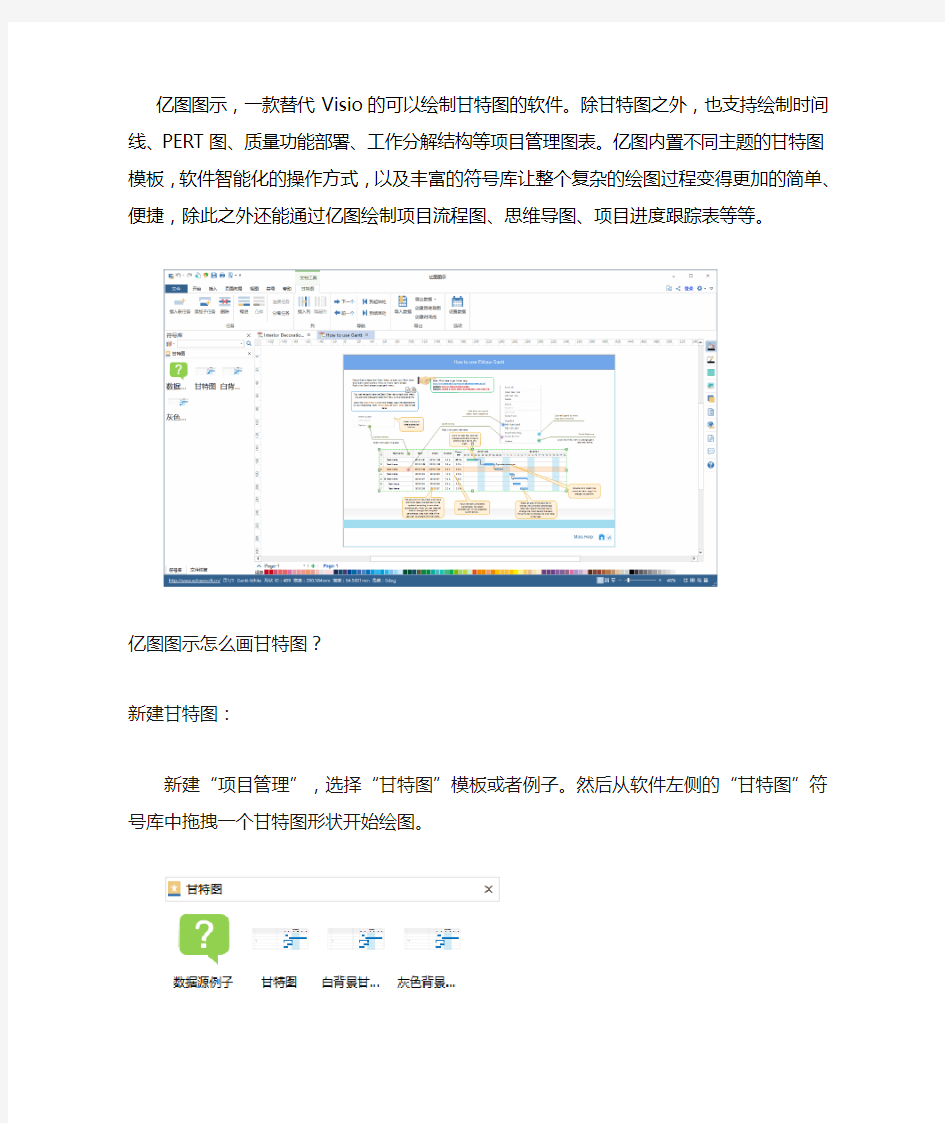
不看后悔!除了Visio还可以用什么软件画甘特图
导语:
形形色色的制图软件相关信息,难免让大家眼花缭乱,但是没关系,经过小编的整理,希望大家能够对其认识更深一步!
甘特图是以图示的方式,并通过活动列表和时间刻度,来形象地表示出某些特定项目的活动顺序和持续时间。我们知道Visio可以用于绘制甘特图,除此以外,还有哪些软件可以绘制呢?
免费获取甘特图软件:https://www.wendangku.net/doc/1c17214536.html,/project/gantt/
除了Visio还有什么软件可以画甘特图?
亿图图示,一款替代Visio的可以绘制甘特图的软件。除甘特图之外,也支持绘制时间线、PERT图、质量功能部署、工作分解结构等项目管理图表。亿图内置不同主题的甘特图模板,软件智能化的操作方式,以及丰富的符号库让整个复杂的绘图过程变得更加的简单、便捷,除此之外还能通过亿图绘制项目流程图、思维导图、项目进度跟踪表等等。
亿图图示怎么画甘特图?
新建甘特图:
新建“项目管理”,选择“甘特图”模板或者例子。然后从软件左侧的“甘特图”符号库中拖拽一个甘特图形状开始绘图。
拖拽“甘特图”至绘图页面后,会自动跳出“甘特图选项”窗口,可以在这里设置一些基本数据,比如:日期格式、工作日期、日期单位等等,设置好之后点击“OK”即可开始设置任务。
温馨提示:“甘特图选项”——“日期单位”中的“开始/结束日期”,是用来控制甘特图右侧时间条显示的开始和结束时间,并非是“Start/Finish”的时间。
新增任务:
1、点击甘特图,将鼠标移至任务所在的一行,右键新增任务或者子任务。
2、点击甘特图,在“甘特图”菜单栏,选择插入新任务或者添加子任务。
温馨提示:新增任务会加在现有任务上方,新增子任务会加在现有子任务下方。调整甘特图列宽:
鼠标移动至两列之间的连接线处,如下图所示,拖动该线条来调整列宽。
调整任务类型:
鼠标右键,选择“凸排/缩进”,或者在“甘特图”菜单栏中选择“凸排/缩进”。此操作可以在相同的任务优先级向上或向下移动任务,也可以把它带到之前任务的下一级。
改变任务的时间轴:
双击文本框输入任务的开始时间和结束时间,进展条可以自动根据新的时间更新。同样也可以拖拽进度条的黄色控制点改变初始时间、结束时间、和持续时间。
温馨提示:主任务的时间受其下面子任务时间影响,子任务时间修改后,主任务时间会自动进行调整的。
设置任务完成百分比:
选择一个任务,拖拽进度条两端的控制点改变进度条的长度,然后开始时间、结束时间和持续时间等都会相应地自动改变。输入任务的完成百分比,然后绿色部分的进度条就会自动更新。
甘特图中不同的任务类型甘特图中三种不同的任务类型:正常、总结和里程碑。
通常任务都有一个完成百分比,可以通过上述描述设置百分比。如果一个任务有子任务,这个任务就会变成总结。一起拖拽两个黄色控制点,一个里程碑任务就是钻石形状的。
分享甘特图
甘特图绘制完成以后,可以直接保存为工程文件,方便以后编辑。也可以打印或导出成office、HTML、PDF、SVG、透明的PNG格式等等。甚至还可以直接通过绘制好的甘特图快速生成思维导图和时间线。
获取更多甘特图软件使用技巧:https://www.wendangku.net/doc/1c17214536.html,/software/project/
